Så här torkar du (säker bort) dina enheter innan du säljer eller säljer dem

Var noga med att torka dina enheter, enheter och allt som eventuellt innehåller känsliga filer innan du blir av med den. Oavsett om du slänger bort det, säljer det eller ger bort det - först raderar du data först.
Detta är nödvändigt eftersom det är möjligt att återställa raderade filer från många typer av enheter. Datorn är inte alltid borttagen från enheten.
USB-enheter, externa hårddiskar och SD-kort
RELATED: Varning: Vem som helst kan återställa borttagna filer från dina USB-enheter och externa SSD-enheter
Detta är nödvändigt för USB-enheter och externa hårddiskar. Ja, även om din USB-enhet innehåller ett solid state-flashminne - och även om din externa hårddisk kan innehålla en riktig solid-state-enhet - behöver du oroa dig för det här.
TRIM stöds inte via USB-gränssnittet, vilket innebär att någon kan återställa känsliga filer från en gammal USB-enhet efter att du har tagit bort den.
Om du vill torka en extern enhet i Windows kan du använda ett av många verktyg för att köra hårddisken. CCleaner är särskilt lätt att använda - du behöver bara den fria versionen. Sätt i USB-enheten eller sätt i den externa hårddisken, öppna CCleaner och använd funktionen Verktyg> Drive Wiper.
Tänk på att det här kommer att minska din enhets livslängd, särskilt för billiga flash-enheter. Men om du ska ta bort enheten, är det bra.
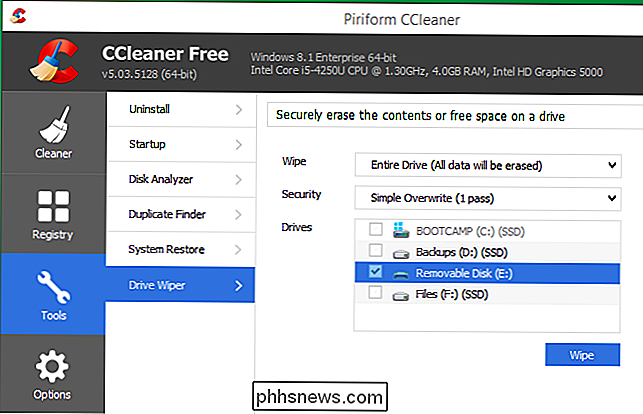
På en Mac öppnar du programmet Diskverktyg, väljer enheten i listan och klickar på Radera rubriken.
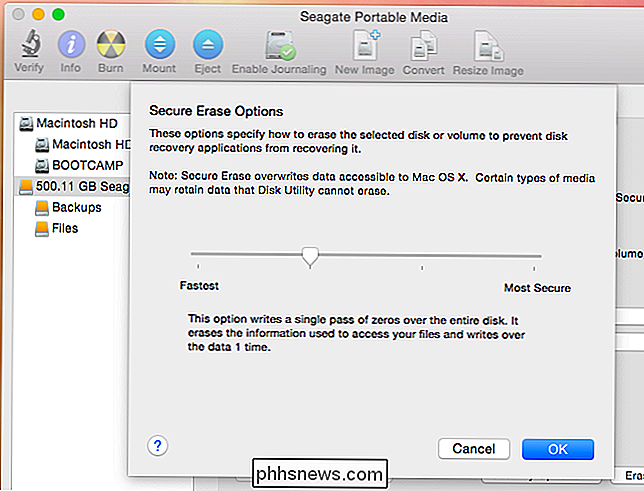
Bärbara datorer, stationära datorer och interna hårddiskar
RELATED: Så här förbereder du en dator, en tablett eller en telefon innan du säljer den
På en bärbar dator eller på skrivbordet behöver bara dina inre hårddiskar torkas om de är mekaniska hårddiskar eller hybridhårddiskar. När du tar bort en fil i en solid-state-enhet torkas filen automatiskt från enheten på grund av TRIM - det här hjälper till att hålla din SSD snabbt.
Nedanstående tricks är bara nödvändiga om du använder en mekanisk eller hybrid hård kör. Gör inte detta för solid state-enheter - det är både slöseri med tid och kommer att leda till onödigt slitage på SSD.
I Windows 8 och 8.1 kan du helt enkelt välja funktionen "Återställ din dator" och berätta för Windows att radera enheten ordentligt. Välj alternativet "Rensa enheten helt" för att säkerställa att ingen av dina filer kan återställas senare.
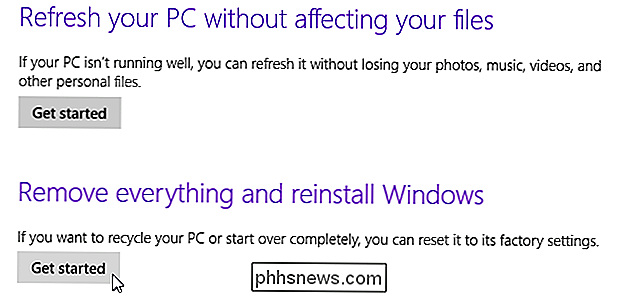
RELATED: Så här återställer du en borttagen fil: Den ultimata guiden
Om du använder Windows 7, Linux , eller ett annat operativsystem, kan du starta datorn från ett verktyg som DBAN. Det här verktyget startar upp och raderar datorns hårddiskar och skriver över dem med slumpmässiga data. Du måste installera om Windows eller Linux efteråt, innan någon kan använda datorn igen, självklart.
Och kom ihåg att du inte behöver göra flera torkdukar - bara en torkning kommer att göra.

På en Mac med en mekanisk hårddisk, starta i Återställningsläge och använd programmet Disk Utility för att radera hårddisken innan du installerar om OS X.
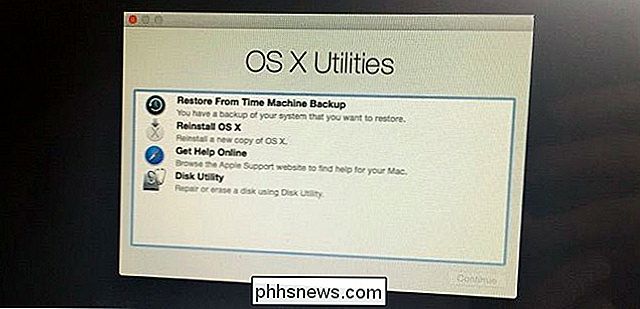
Smartphones och Tabletter
Apples iPhones och iPads använder kryptering, vilket innebär att du bara kan återställa dem med alternativet "Radera alla innehåll och inställningar" och dina personuppgifter kommer inte att nås. Några fragment av data lagras på enheten i krypterad form, och ingen kan komma åt dem.
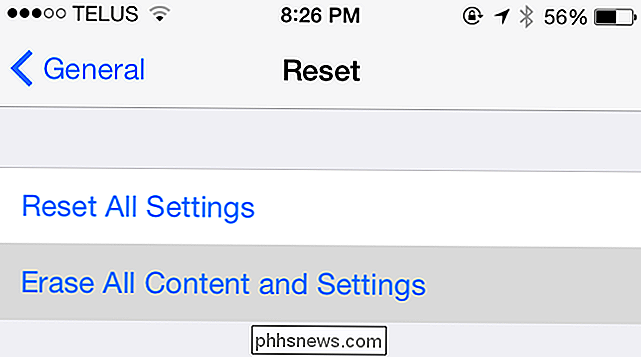
RELATERAD: Kryptera din Android-telefon (och varför du kanske vill)
På Android smartphones och surfplattor , kryptering har historiskt sett inte aktiverats som standard. Det betyder att det bara går att göra en fabriksåterställning, det hjälper inte - känsliga personuppgifter lämnas i telefonens interna lagring.
För att säkert torka en Android-telefon eller -tablett, gå först till dess inställningar och kryptera lagringen. Du kan sedan radera enheten och återställa den till fabriksinställningarna. Eftersom de data som lagrats på enheten krypterades innan du utförde fabriksåterställning, blir data som lagras på enheten krypterad och oförståelig.
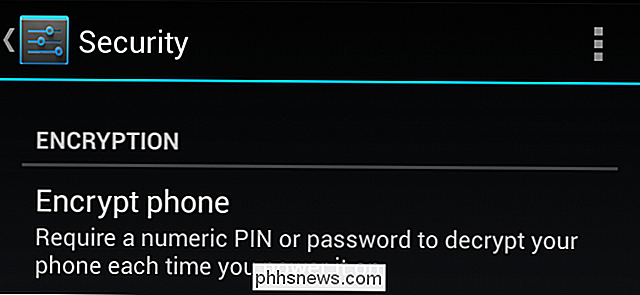
Kryptering före tid fungerar också
RELATERAT: Så enkelt krypterar du filer på Windows, Linux och Mac OS X
Du kan också bara aktivera fullständig disk kryptering före tid. När du använder kryptering kan dina data inte återställas utan ditt krypterings lösenfras. Eventuella bitar av återstående data och andra filer kommer att finnas på enheten i krypterat, krypterat tillstånd. Personer som använder dataforensics-programvara kan inte plocka ut några fragment av data.
Chromebooks använder till exempel alltid kryptering, så det går bara att göra en fabriksåterställning (eller "Powerwash") så att dina data inte är tillgängliga.
Om du har en CD eller DVD som du vill ta bort känsliga filer från kan du radera den om den är omskrivbar. Annars, se till att förstöra cd-skivorna eller DVD-skivorna fysiskt innan du tar bort dem. Detta kan innebära att du tar ett par saxar och skär dem i en eller flera delar.

Så här lägger du till komplikationer från tredje part till din Apple Watch
Med utgåvan av Watch OS 2.0 kan du nu lägga till anpassade komplikationer från inhemska Apple Watch-appar till ditt klockans ansikte som öppnar en helt ny World of Instant On-Your-Wrist Information. Läs vidare när vi visar hur du anpassar dina Apple Watch-komplikationer. Varför vill jag göra detta? Apple Watch har haft komplikationer sedan början, bitar av information på verktyget och modulära klockan vänder mot soluppgång / uppsättning schema, väder och så vidare, men bara nyligen med uppdateringen till Watch OS 2.

Hur man skapar röstmeddelanden på din iPhone
Har du någonsin velat använda din iPhone som en enkel röstinspelare för att ta enkla anteckningar? Eller för att spela in tal, föreläsningar eller presentationer? IPhone innehåller en enkel app som låter dig göra just det. Appen du letar efter heter "Röstmemos" och kan hittas i en mapp på din hemskärm som heter "Extra".



